Excelissä solun sisällä olevaa tekstiä ei oletusarvoisesti kääritty ja se tulostetaan yhdelle riville. Ei ole harvinaista, että taulukon solut sisältävät paljon tekstiä. Siksi paremman havainnon ja kompaktiuden vuoksi on välttämätöntä sijoittaa solun sisältö ei yhdelle, vaan usealle riville.
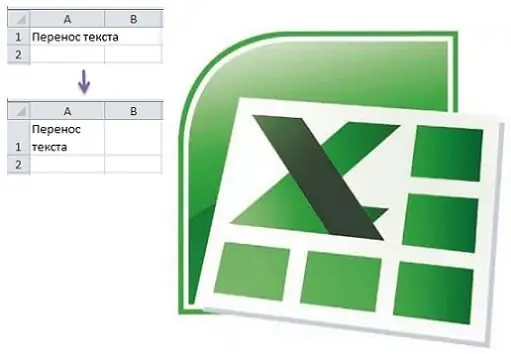
Excelissä on useita vaihtoehtoja tekstin siirtämiseksi yhteen soluun kerralla.
Yksi tapa
Sinun on käytettävä solujen muotoilutyökalua.
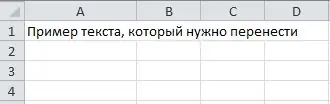
1) Napsauta hiiren kakkospainikkeella haluamaasi solua tai useampaa solua kerralla, johon haluat kääri tekstin. Valitse pikavalikosta Muotoile solut.
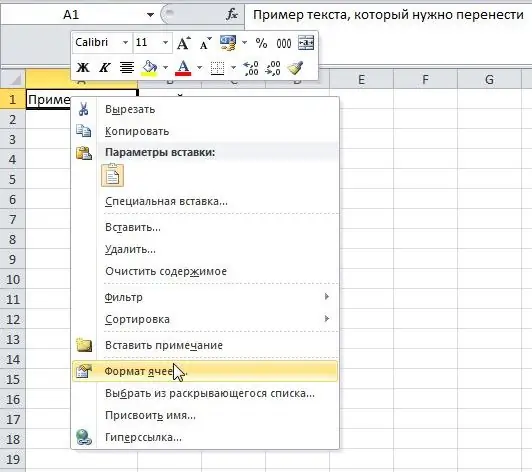
2) Muotoiluikkuna avautuu. Sinun on avattava "Kohdistus" -välilehti ja laitettava "Näyttö" -kenttään valintamerkki "Kääri sanoilla" -kohteeseen.
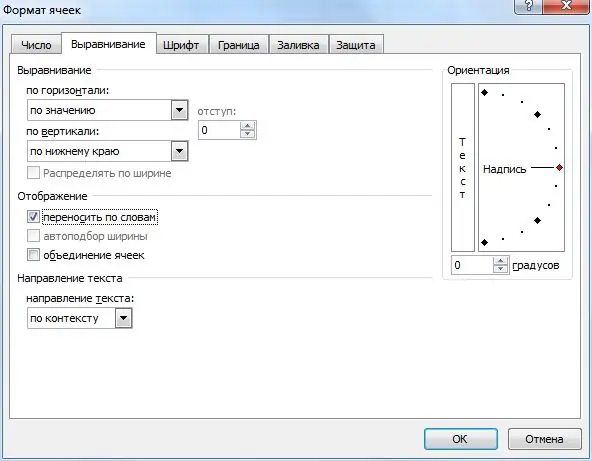
3) On vielä napsautettava "OK" -painiketta. Teksti kääritään eikä sitä näytetä yhdellä, vaan usealla rivillä.
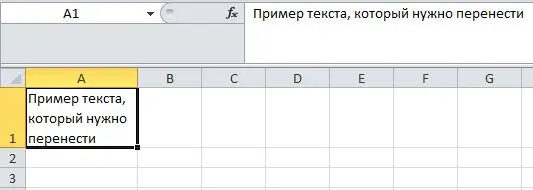
Kaksisuuntainen
1) Valitse haluamasi solu, napsauta sitä hiiren vasemmalla painikkeella.
2) Napsauta Excel-ohjelman työkalurivillä "Wrap Text" -painiketta.

Tämä menetelmä on paljon helpompaa kuin edellinen, ja vähemmän aikaa kulutetaan.
3-suuntainen
1) Vaihda tekstin muokkaustilaan. Kaksoisnapsauta hiiren vasenta painiketta solun sisällä. Tässä tapauksessa kohdistin on sijoitettava siirrettävän tekstiosan eteen.
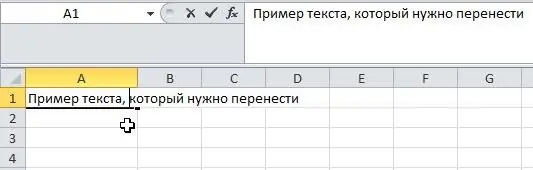
2) Kirjoita nyt näppäimistöllä "Alt" + "Enter" -näppäinyhdistelmä. Teksti jaetaan.

3) Jos haluat nähdä lopputuloksen, poistu vain solujen muokkaustilasta.
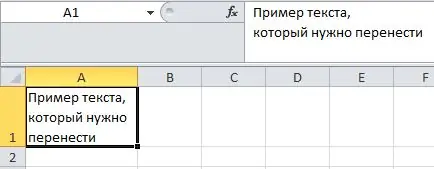
Poistuaksesi muokkaustilasta, paina "Enter" -näppäintä tai napsauta kerran hiiren vasemmalla painikkeella missä tahansa muussa taulukon solussa.






